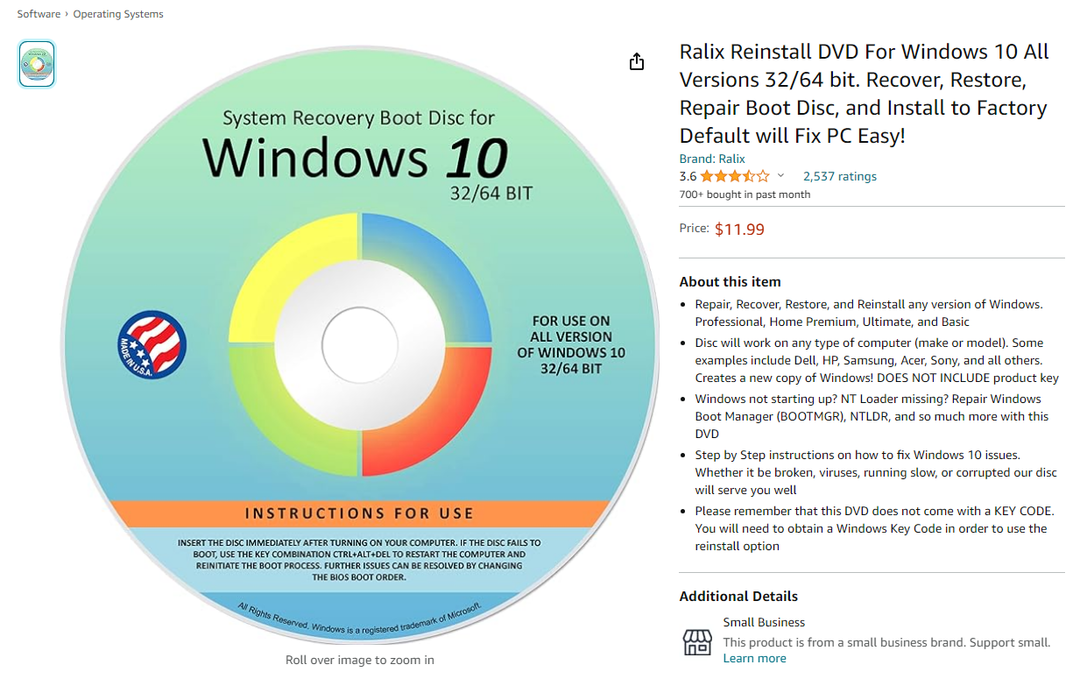- Om du undrar hur du gör Windows 11 snabbare, notera att det finns många tillgängliga alternativ som enkelt kan utföras med OS-integrerade inställningar.
- Inaktivera visuella effekter och meddelanden är bara två av de mest effektiva metoderna.
- Du kan också justera Performance Power Plan så att Windows 11 fungerar snabbare.
- Att bli av med tillfälliga filer kan säkert göra skillnad i hur snabbt ditt operativsystem är.

Denna programvara reparerar vanliga datorfel, skyddar dig mot filförlust, skadlig programvara, maskinvarufel och optimerar din dator för maximal prestanda. Åtgärda PC-problem och ta bort virus nu i tre enkla steg:
- Ladda ner Restoro PC Repair Tool som kommer med patenterade teknologier (patent tillgängligt här).
- Klick Starta skanning för att hitta Windows-problem som kan orsaka PC-problem.
- Klick Reparera allt för att åtgärda problem som påverkar datorns säkerhet och prestanda
- Restoro har laddats ner av 0 läsare den här månaden.
Windows 11 är den senaste och också den mest prestanda OS-versionen. Även om det kommer med många förbättringar, vissa användare verkar vara intresserade av att göra Windows 11 snabbare.
Att ha ett snabbt och smidigt operativsystem är förmodligen en av de mest tillfredsställande åtgärderna under vårt onlinearbete. Lyckligtvis är det inte komplicerat att uppnå denna prestation, och vi kommer att bevisa det.
Den här artikeln kommer att beskriva en serie tillgängliga alternativ som hjälper förbättra din Windows 11-prestanda avsevärt.
Hur gör jag startprogram snabbare i Windows 11?
1. Inaktivera de visuella effekterna
- Tryck på Windows-tangenten, skriv visa avanceradoch välj sedan Visa avancerade systeminställningar.

- I popup-fönstret, under Prestanda välj Inställningar.
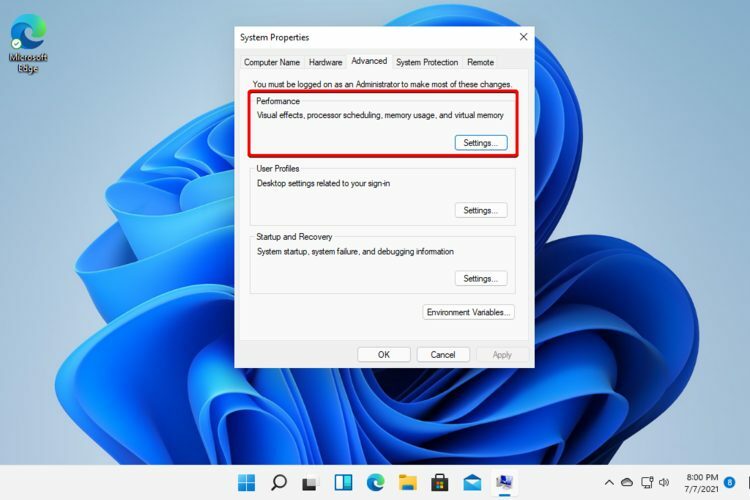
- Lägg till en bock i Justera för bästa prestanda alternativ.
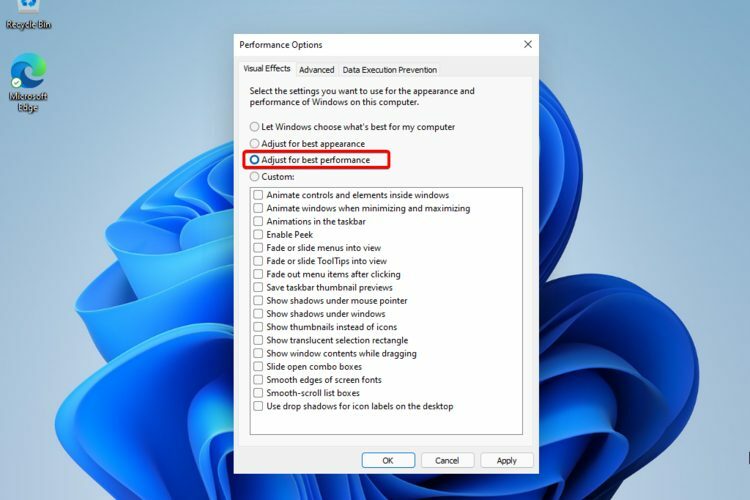
- Från listan som visas, markera följande alternativ: Visa miniatyrer istället för ikoner och Släta kanter på skärmteckensnitt.

- Klicka på Tillämpa, sen på OK för att spara ändringarna.
OS bestämmer automatiskt prestandaspekter som visuella effekter, så du måste göra vissa justeringar för att göra Windows 11 snabbare.
2. Stäng av startappar och program
Appar
- Öppna inställningar.

- Gå till Appar.
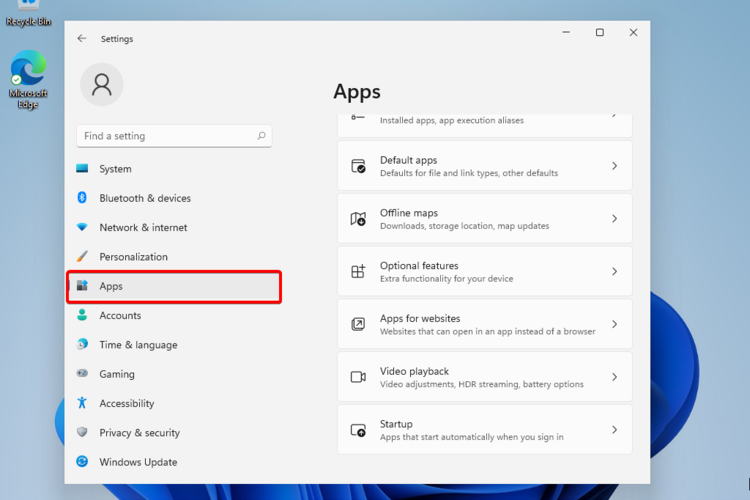
- Välja Börja.
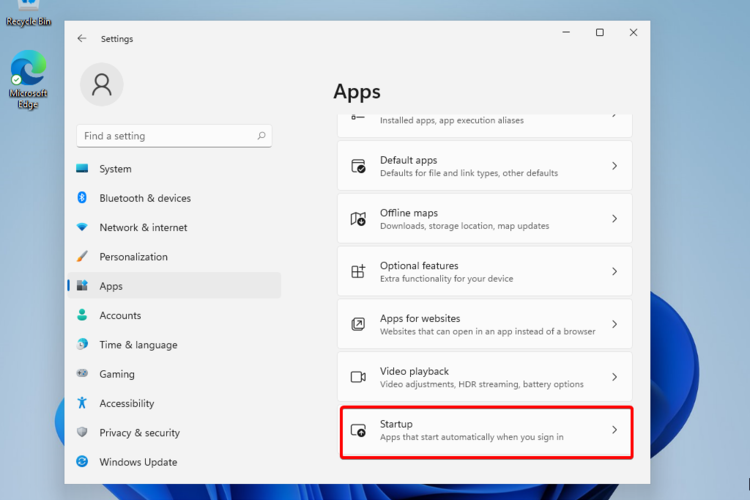
- Inaktivera växeln för de appar du inte behöver starta på ett automatiskt sätt.

Program
- Öppna Aktivitetshanteraren.
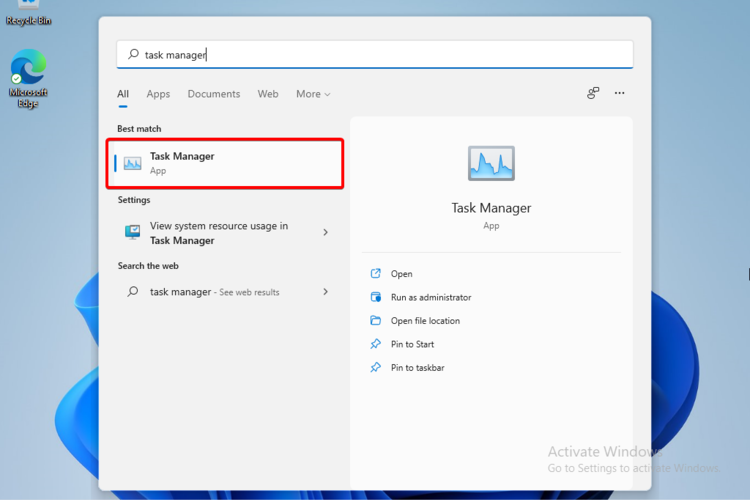
- Klicka på Börja på fliken och välj sedan de oviktiga programmen.
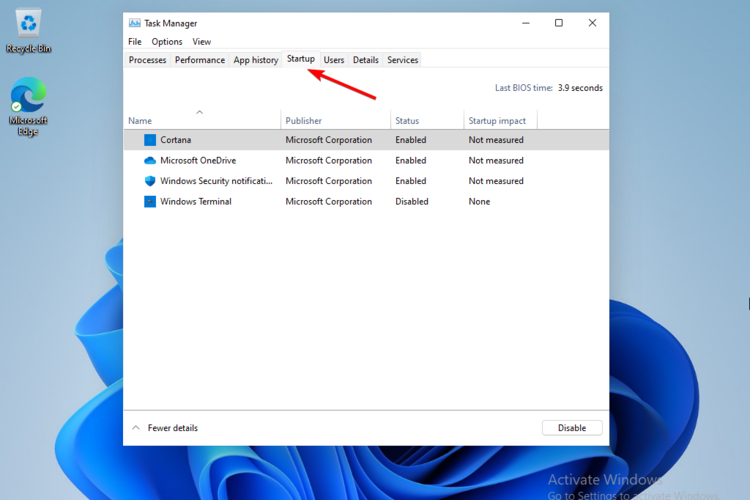
- Välj Inaktivera.
Vissa appar och program kan vara onödiga och de förbrukar också lagring och minne. Således är att inaktivera dem en användbar lösning för att göra Windows 11 snabbare.
3. Aktivera lagringssensor
- Öppna inställningar.
- Gå till Systemetoch välj sedan Lagring.

- Välj Storage Sense och slå sedan på den genom att justera växlingsknappen.
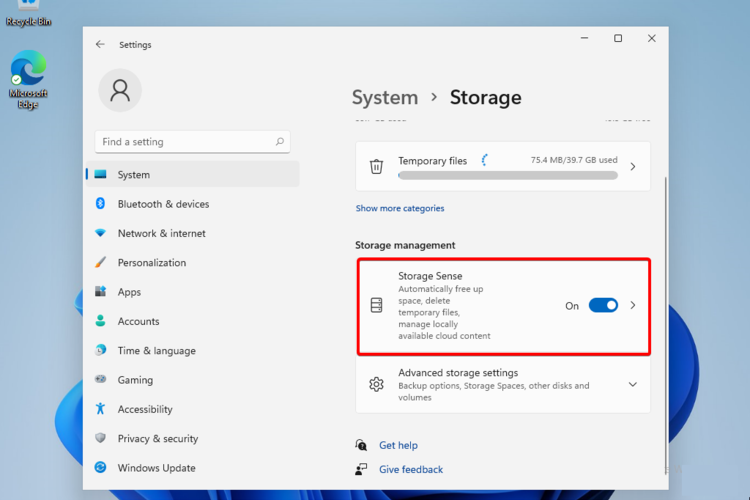
4. Inaktivera aviseringar
- Öppna inställningar.
- Gå till Systemetoch välj sedan Meddelanden.
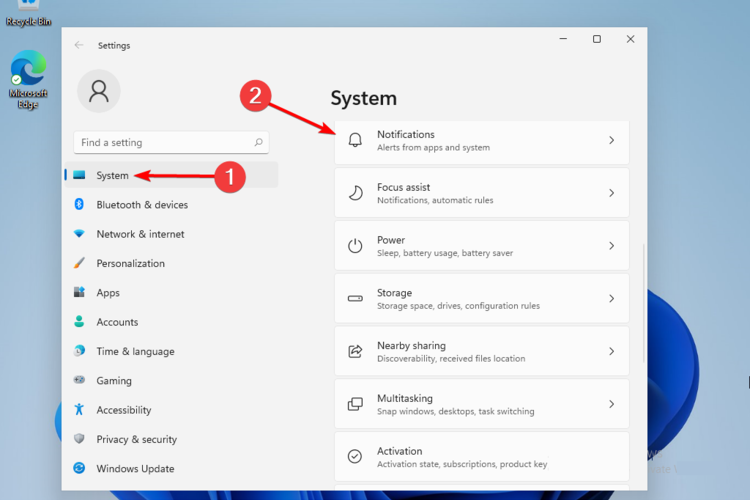
- Inaktivera aviseringar för oviktiga appar.

5. Justera Performance Power Plan-inställningarna
- Klicka på Start knapp, typ kraftplanoch välj sedan Välj kraftplan.
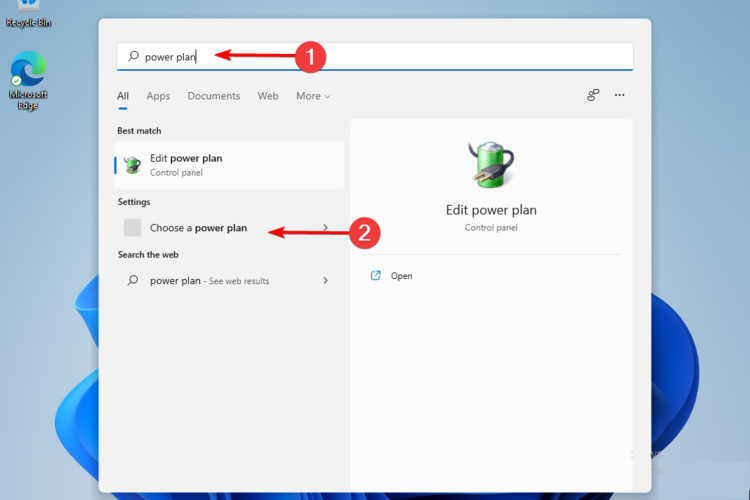
- Klicka på Visa ytterligare planer.
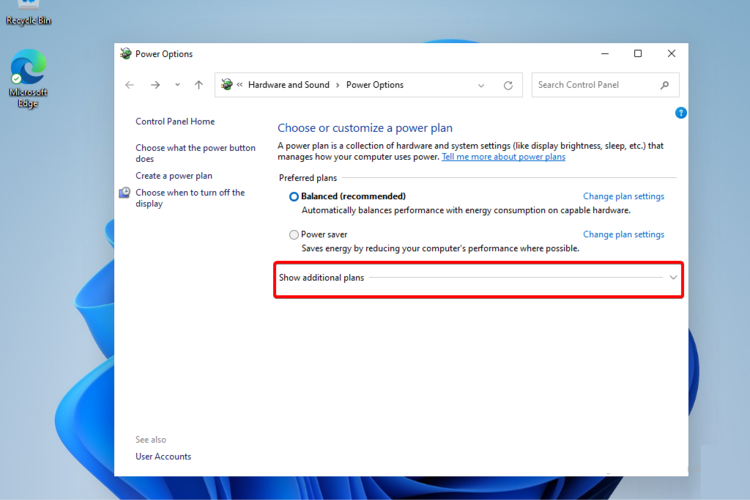
- Bocka för Hög prestanda avsnittet och välj sedan Ändra planinställningar.
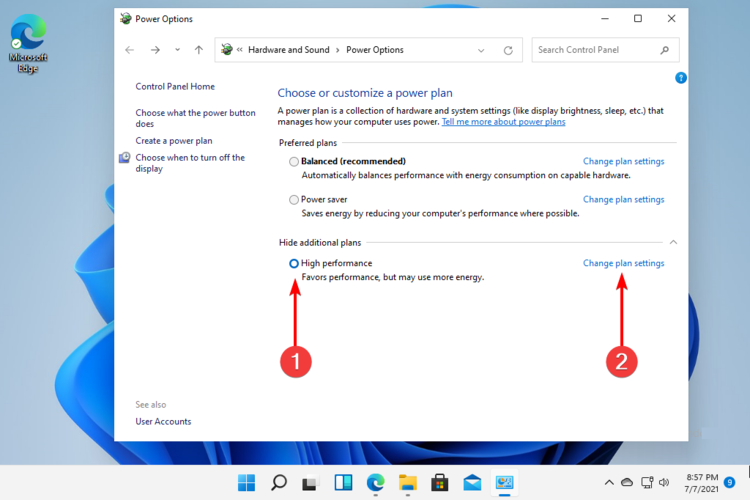
- Klicka på Ändra avancerade ströminställningar.
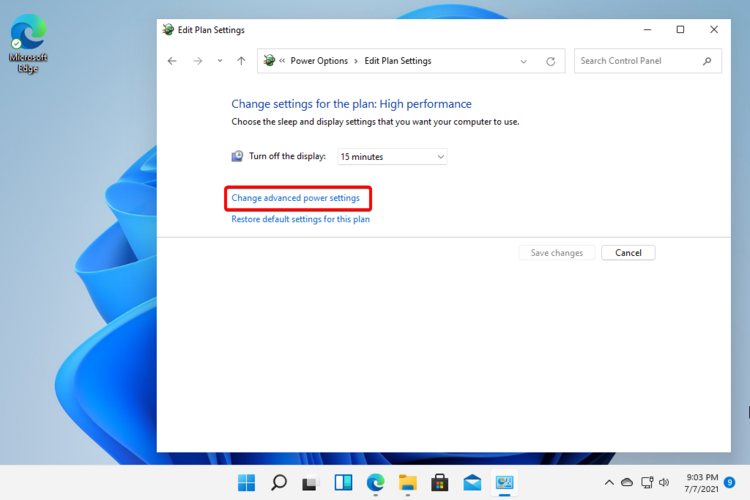
- Gå till Processorns energihantering och se till om lägsta och högsta processorläge är 100%.
6. Bli av med tillfälliga filer
- Öppna inställningar.
- Gå till Systemetoch välj sedan Lagring.

- Klicka på Tillfälliga filer.
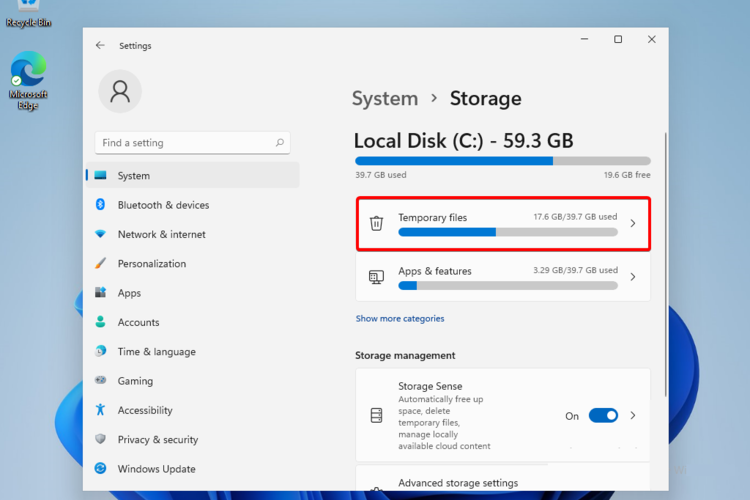
-
Markera alla filer som du inte vill ha och välj sedan Ta bort filer.
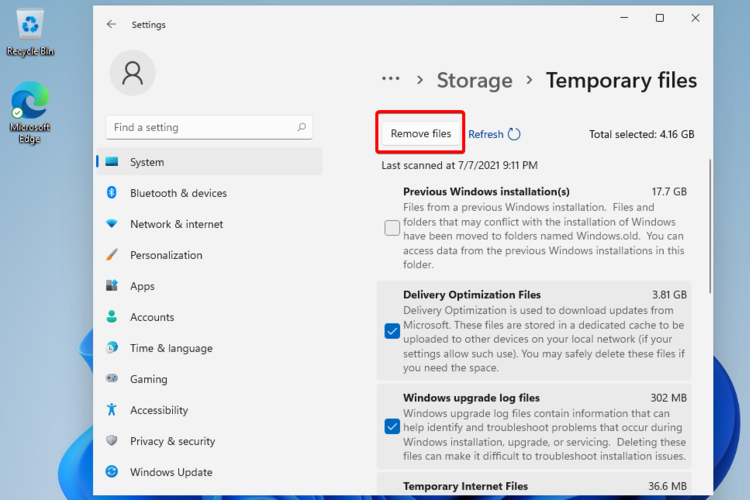
Vi sorterade de alternativ som gör Windows 11 snabbare och förbättrar dess prestanda till maximal nivå.
Titta på en hel Windows 11-bygggranskning kommer att erbjuda dig specialiserat support när det gäller den senaste OS-designen.
Några andra tankar eller frågor om hur du kan förbättra Windows 11-funktionerna? Se till att beskriva dem i kommentarsektionen nedan.

![Vad är PC-flaskhalsning? [Orsaker och förebyggande]](/f/bc1bb455aff6a7ac82462578d93a7aa1.png?width=300&height=460)